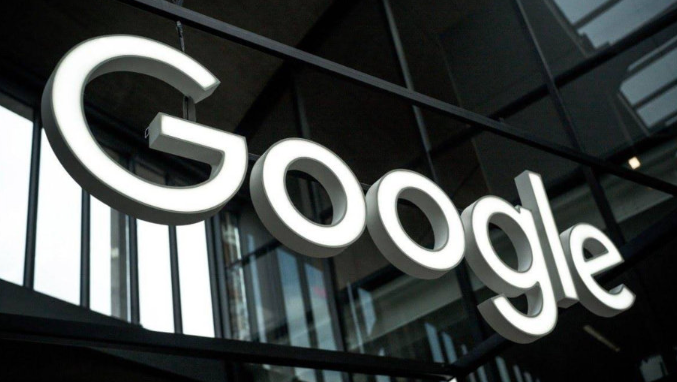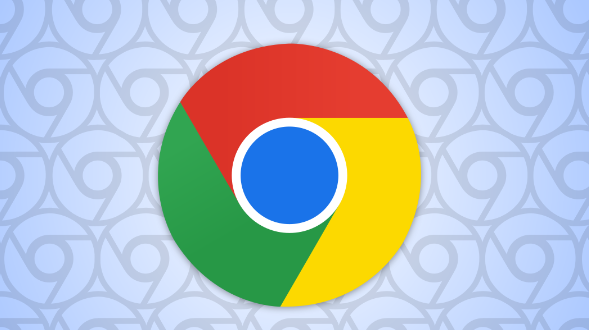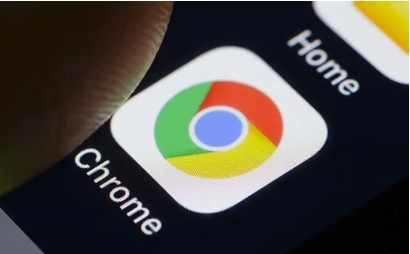Google Chrome下载路径修改失败如何处理
时间:2025-06-24
来源:谷歌浏览器官网

1. 检查设置操作是否正确:打开Chrome浏览器,点击右上角的三个点,在弹出的菜单中选择“设置”。在设置页面中,找到“高级”选项并点击展开,然后在“下载内容”部分,查看默认下载位置是否设置正确,若不正确则重新选择合适的下载路径。
2. 检查文件夹权限:如果指定的下载路径文件夹没有读写权限,可能导致修改失败。可右键点击该文件夹,选择“属性”,在“安全”选项卡中查看当前用户是否具有写入权限,若没有则进行添加或修改权限操作。
3. 关闭相关程序:某些程序可能会占用下载路径文件夹,导致无法修改。按`Ctrl + Shift + Esc`组合键打开任务管理器,在“进程”选项卡中查看是否有相关程序正在运行,若有则结束任务后再尝试修改下载路径。
4. 检查系统限制:部分系统设置可能会限制对下载路径的修改,例如组策略设置等。可按下`Win + R`组合键,打开“运行”对话框,输入“gpedit.msc”并回车,打开本地组策略编辑器,在“计算机配置”或“用户配置”中找到相关的策略设置,查看是否有限制下载路径修改的策略,若有则根据需要进行修改或调整。
5. 尝试其他下载方式:如果以上方法都无法解决问题,可以尝试使用其他下载方式,如使用下载工具(如迅雷、IDM等)进行下载,在下载工具中设置下载路径,然后通过下载工具来下载文件。